
Il est possible, pour alimenter les fiches clients du CIH, d’importer un fichier client dans GCC.
Pour cela, cliquer sur « CRM CIH » « puis Clients »
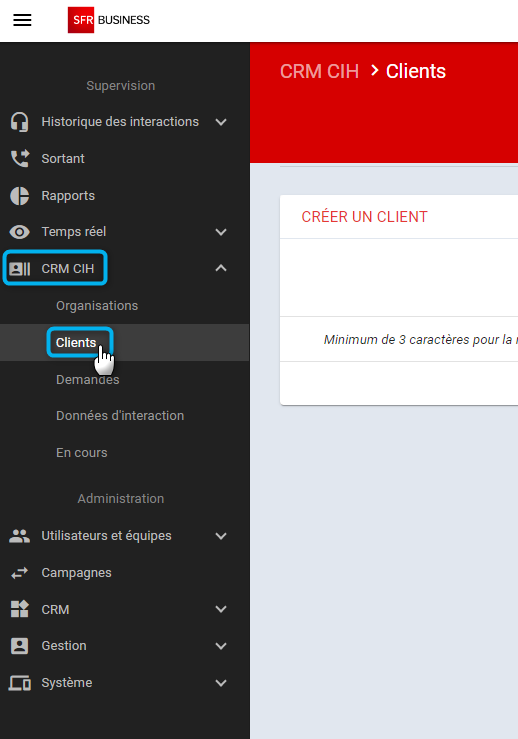
Cliquez sur l’onglet « IMPORT/EXPORT », puis sur « IMPORT »
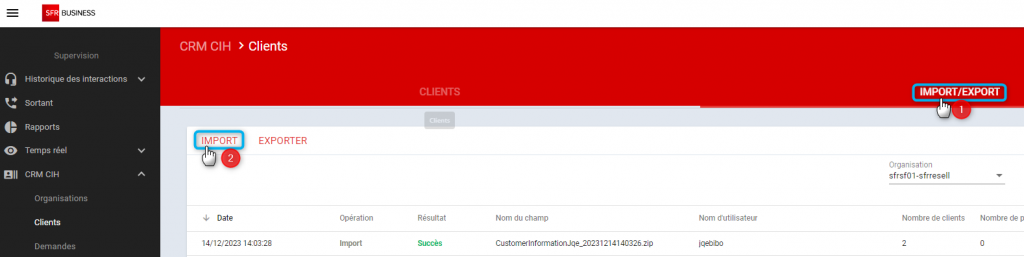
Télécharger le modèle
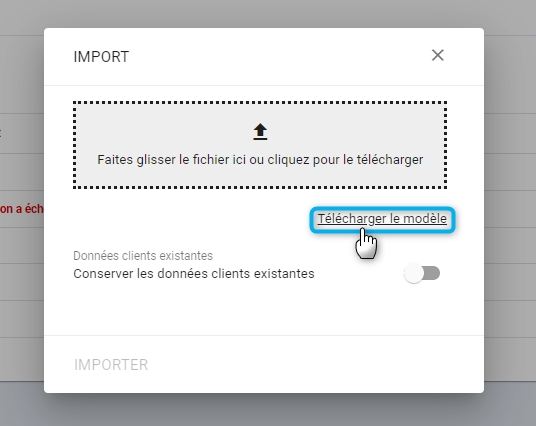
Dézipper et ouvrir le fichier « Customerinformation.csv »
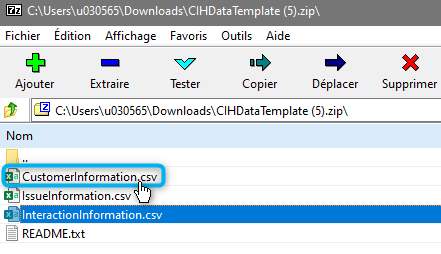
! Le modèle ci-dessous est propre à chaque compte GCC.
Ce ne sera pas forcément le même que votre compte car il est fonction du formulaire client qui a été enregistré dans l’outil.
Les champs marqués d’un astérisque (*) sont obligatoires.
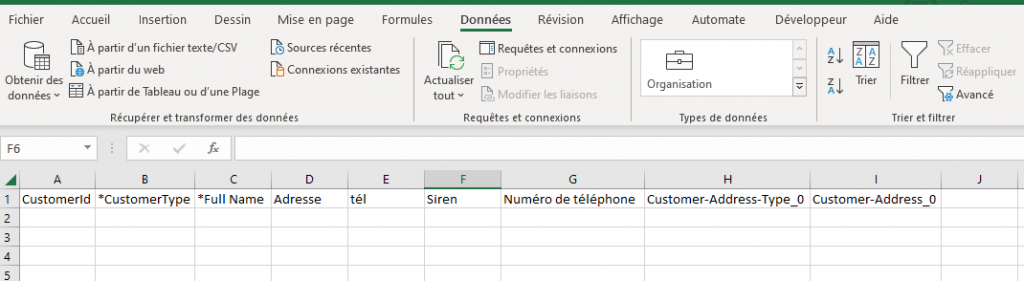
Une fois le fichier rempli, il faut l’enregistrer et le zipper sous le même nom que le modèle de départ, c’est à dire « Customerinformation.csv »
Retourner sur l’outil et cliquer sur « IMPORT »
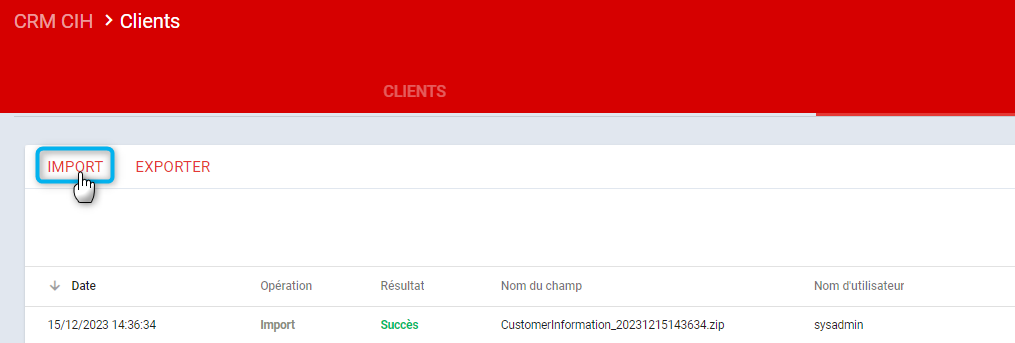
Si vous souhaitez conserver les données existantes, ne pas toucher au curseur.
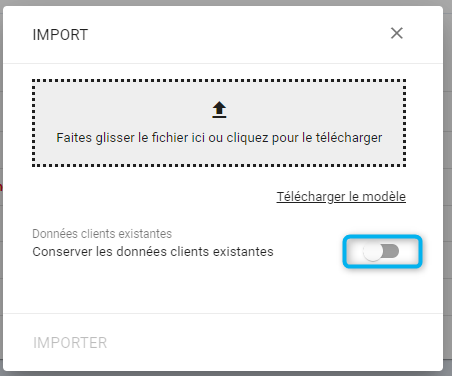
Si vous souhaitez remplacer les données existantes, glisser le curseur vers la droite.
Ensuite, faites glisser le fichier zippé dans le cadre ou téléchargez le. Puis, cliquez sur « IMPORTER »
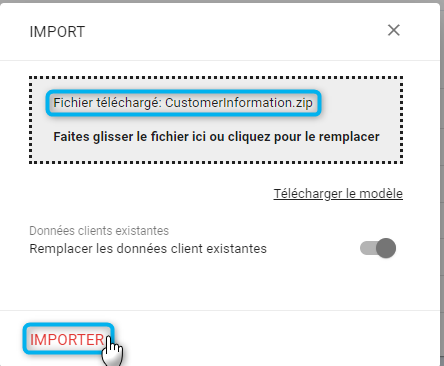
Cliquer sur OK lors de l’apparition du message.
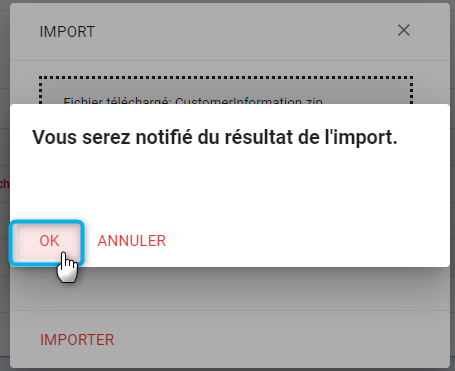
Lorsque votre fichier aura été importé, une notification apparaitra alors en haut à droite de votre écran.
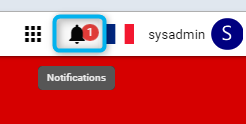
En cliquant sur cette notification, vous saurez si votre importation à réussie ou non.
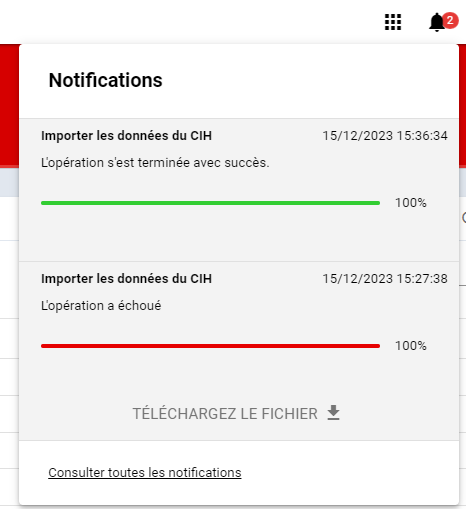
En cas d’échec :
Cliquer sur » Téléchargez le fichier », un message sera disponible sur le fichier CSV en indiquant où est l’erreur. Par exemple :

En cas de succès, vous pourrez voir les indications sur l’importation de vos données.
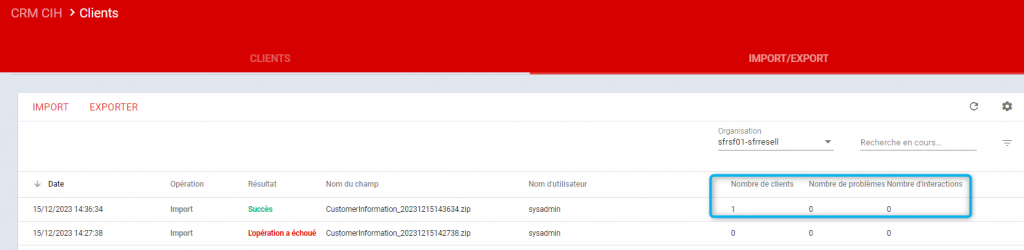
 Global Contact Center
Global Contact Center